파노라마 소재 편집
CLIP STUDIO PAINT의 파노라마 소재는 [오브젝트] 보조 도구의 [보조 도구 상세] 팔레트를 사용하여 표시 조정 외에 화상 가져오기, 내보내기 등을 할 수 있습니다.
·[오브젝트] 보조 도구나 [오브젝트 리스트]에서 파노라마 소재를 선택하면 [도구 속성] 팔레트에 파노라마 관련 항목이 표시됩니다. [보조 도구 상세] 팔레트의 경우 [배치] 카테고리에 파노라마 관련 항목이 표시됩니다.
·다른 3D 소재를 선택한 경우 [보조 도구 상세] 팔레트의 ‘파노라마’ 카테고리에서 파노라마 소재에 대해 설정할 수 있습니다.
파노라마 소재 표시 조정
파노라마 소재의 표시 범위는 [도구 속성] 팔레트와 [보조 도구 상세] 팔레트의 다음 항목에서 조정할 수 있습니다.
어안 퍼스
[보조 도구 상세] 팔레트의 ‘파노라마’ 카테고리나 파노라마 소재 선택 시 [도구 속성] 팔레트의 [어안 퍼스]를 설정하면 파노라마에만 어안 왜곡 수차를 적용할 수 있습니다. 수치가 커질수록 파노라마의 화각이 넓어지고 캔버스에 표시되는 범위가 넓어집니다. 단, 가장자리에 왜곡이 발생할 수 있습니다.
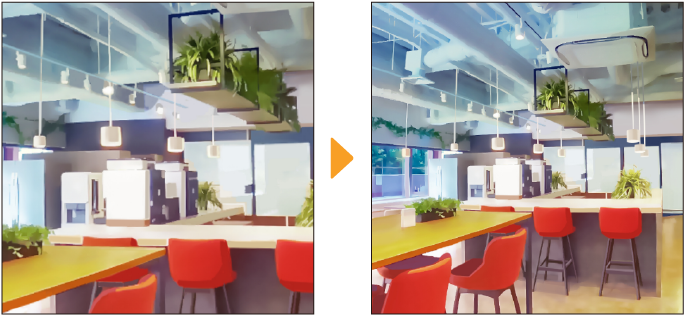
퍼스
[도구 속성] 팔레트나 [보조 도구 상세] 팔레트의 ‘카메라’ 카테고리 중 [퍼스]를 설정하면 3D 레이어 전체의 퍼스를 조정할 수 있어 표시되는 범위를 변경할 수 있습니다.
같은 3D 레이어 내 모든 레이어에 영향을 미치기 때문에 수치를 너무 크게 설정하면 다른 3D 소재의 표시가 왜곡될 수 있습니다.
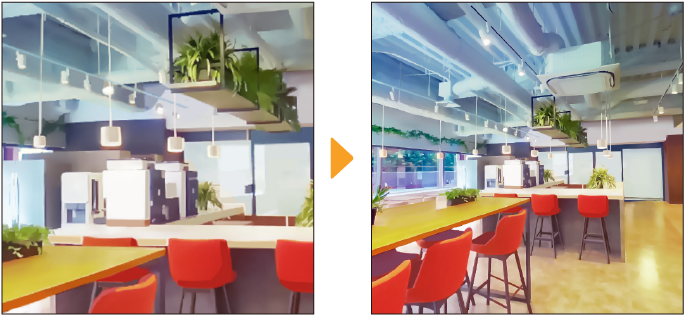
회전각
[보조 도구 상세] 팔레트의 ‘파노라마’ 카테고리나 파노라마 소재 선택 시 [도구 속성] 팔레트의 [회전각]을 설정하면 파노라마 소재를 수평 방향으로 회전할 수 있습니다.
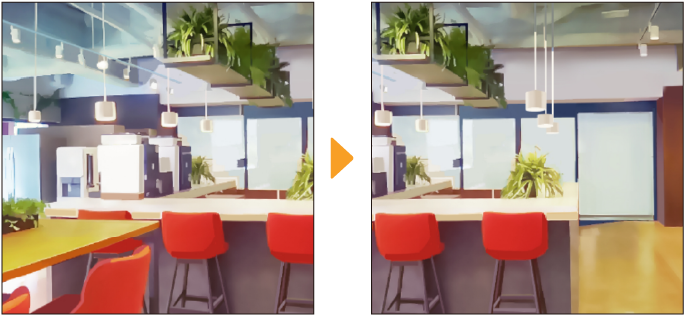
파노라마 화상 가져오기
3D 레이어 선택 시 [도구 속성] 팔레트나 [보조 도구 상세] 팔레트의 ‘파노라마’ 카테고리 중 [파일]을 탭하면 파일 열기 대화 상자가 표시됩니다. 화상 파일을 선택하면 3D 레이어에 파노라마로 화상을 가져올 수 있습니다.
메모 | [보조 도구 상세] 팔레트의 ‘카메라’ 카테고리 중 [투영 방법]을 [평행 투영]으로 설정하면 파노라마 화상을 가져올 수 없습니다. |
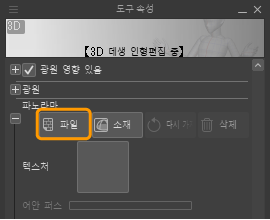
가져올 수 있는 파일 형식은 CLIP STUDIO FORMAT(확장자: clip), BMP, JPEG, PNG, WebP, TIFF, Targa, Adobe Photoshop 문서(확장자: psd), Adobe Photoshop 대용량 문서(확장자: psb)입니다.
360도 영상을 촬영할 수 있는 카메라 촬영 사진이나 3D 소프트웨어로 출력할 수 있는 정거원통도법(정방형도법)의 화상을 가져오면 파노라마 화상을 깔끔하게 가져올 수 있습니다.

또한 [도구 속성] 팔레트나 [보조 도구 상세] 팔레트에서 내보낸 전개도를 가져올 수 있습니다. 전개도를 내보내는 방법은 ‘전개도 내보내기’를 참조하세요.
파노라마 화상 업데이트
[도구 속성] 팔레트나 [보조 도구 상세] 팔레트의 ‘파노라마’ 카테고리 중 [업데이트]를 탭하면 파노라마로 가져온 화상 파일을 다시 가져올 수 있습니다.
화상을 가져온 후 다른 캔버스나 애플리케이션 등에서 화상을 편집했을 때 [업데이트]를 탭하면 다시 가져올 수 있습니다. 파노라마의 모습을 확인하면서 원본 화상을 편집할 때 편리합니다.
전개도 내보내기
파노라마 소재나 3D 소재를 배치한 3D 레이어 전체를 파노라마 전개도(파노라마 화상)으로 내보낼 수 있습니다.
파노라마로 설정된 화상 내보내기
[도구 속성] 팔레트나 [보조 도구 상세] 팔레트의 ‘파노라마’ 카테고리 중 [전개도]에서 [내보내기]를 탭하면 파노라마 소재나 파노라마로 가져온 화상을 전개도로 바꾸어 CLIP STUDIO FORMAT(확장자: clip) 파일로 내보낼 수 있습니다.
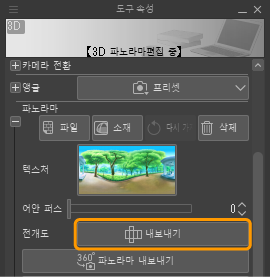
내보낸 전개도 파일은 파노라마 화상이 반영된 '텍스처', 단색으로 채워진 '배경색', 편집의 기준이 되는 격자 모양의 가이드선이 있는 '전개도'의 세 가지 래스터 레이어로 분할됩니다.

3D 레이어를 전개도로 내보내기
3D 소재를 배치한 3D 레이어 전체를 파노라마 전개도로 내보낼 수 있습니다.
[도구 속성] 팔레트나 [보조 도구 상세] 팔레트의 ‘파노라마’ 카테고리 중 [파노라마 내보내기]를 탭하면 파노라마 전개도로 바꾸어 CLIP STUDIO FORMAT(확장자: clip)으로 내보낼 수 있습니다.
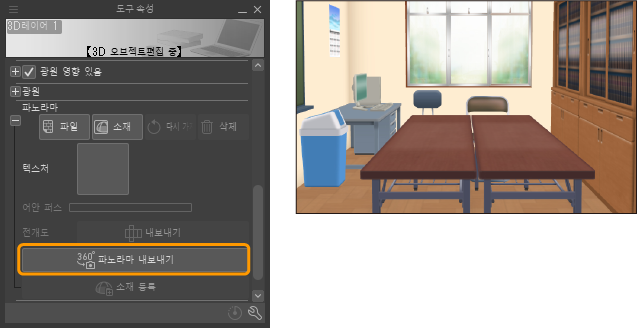
내보낸 전개도 파일의 레이어 구성은 ‘파노라마로 설정된 화상 내보내기’와 동일합니다. '텍스처'에 배치한 3D 소재가 반영됩니다. 3D 레이어는 다음과 같이 반영됩니다.
·3D 레이어의 카메라 위치를 중심으로 카메라가 향하는 수평 방향이 정면이 됩니다.
·카메라의 [롤] 설정, 상하 방향의 기울기 설정은 리셋된 상태가 됩니다.
·3D 레이어에 아무것도 배치되지 않은 부분은 투명으로 출력됩니다.
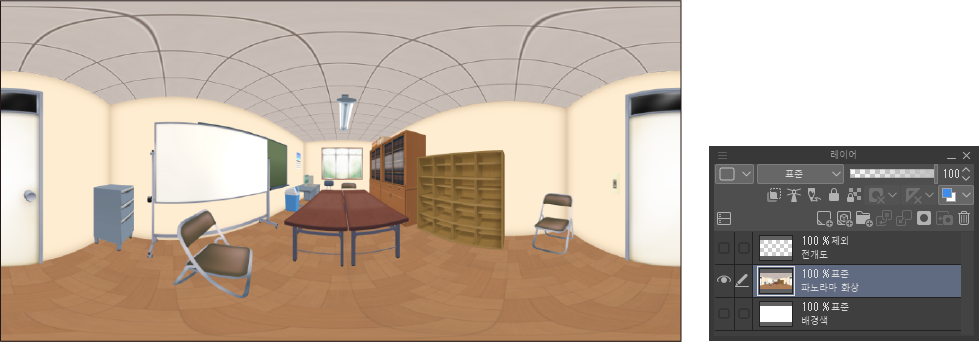
메모 | 카메라 위치는 [도구 속성] 팔레트나 [보조 도구 상세] 팔레트에서 설정할 수 있습니다. 자세한 내용은 ‘카메라’를 참조하세요. |
파노라마 소재 등록 [PRO/EX]
파노라마로 가져온 화상을 파노라마 소재로 등록할 수 있습니다.
[오브젝트] 보조 도구로 파노라마 소재를 선택하고 다음 중 하나를 조작합니다.
·오브젝트 런처의 [파노라마 소재 등록]을 탭합니다.
·[도구 속성] 팔레트의 [파노라마]에서 [소재 등록]을 탭합니다.
·[보조 도구 상세] 팔레트의 ‘카메라’ 카테고리에서 [소재 등록]을 탭합니다. [파노라마] 카테고리가 표시되지 않으면 [배치] 카테고리의 [소재 등록]을 탭합니다.
![]()
‘소재 속성 대화 상자 [PRO/EX]’가 표시됩니다. 소재명과 소재 저장위치를 지정하고 [OK]를 탭하면 [소재] 팔레트에 파노라마 소재를 등록할 수 있습니다.